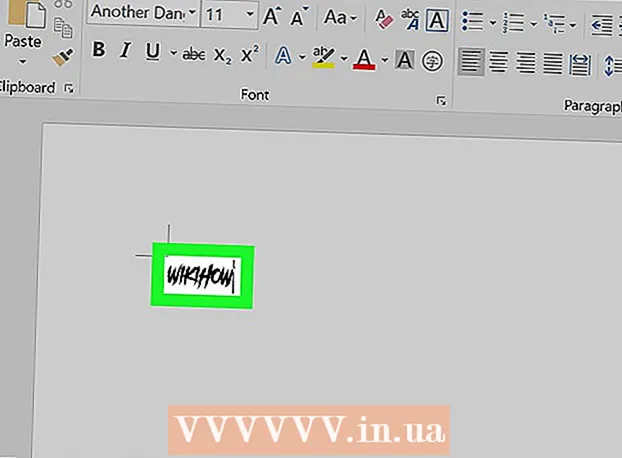Аўтар:
Christy White
Дата Стварэння:
7 Травень 2021
Дата Абнаўлення:
1 Ліпень 2024

Задаволены
- Крок
- Частка 1 з 2: Падключэнне да паштовага сервера праз telnet
- Частка 2 з 2: Адпраўка паведамлення
- Парады
- Папярэджанні
- Неабходнасці
Такое праграмнае забеспячэнне, як Thunderbird і Outlook, забяспечвае зручнасць і хуткасць адпраўкі электроннага ліста. Гэта значыць, пакуль электронная пошта не дасягне месца прызначэння. Як вы можаце даведацца, што сапраўды адбываецца, калі націснуць "Адправіць"? Адзін з варыянтаў - выкарыстаць невялікую праграму telnet, якая пастаўляецца разам з аперацыйнай сістэмай, для адпраўкі тэставага паведамлення з сервера адпраўкі вашага пастаўшчыка электроннай пошты. Вы можаце выкарыстоўваць гэта для праверкі паведамлення пра памылку, якое ваша праграма электроннай пошты не выдала.
Крок
Частка 1 з 2: Падключэнне да паштовага сервера праз telnet
 Пераканайцеся, што ў вас ёсць telnet. Калі вы выкарыстоўваеце MacOS або Windows XP, ваша версія telnet гатовая да выкарыстання. Калі ў вас ёсць сервер Windows Vista, 2008, 7, 8.1 або 10, вам трэба будзе актываваць telnet, перш чым вы зможаце ім карыстацца.
Пераканайцеся, што ў вас ёсць telnet. Калі вы выкарыстоўваеце MacOS або Windows XP, ваша версія telnet гатовая да выкарыстання. Калі ў вас ёсць сервер Windows Vista, 2008, 7, 8.1 або 10, вам трэба будзе актываваць telnet, перш чым вы зможаце ім карыстацца. - Сервер Windows Vista, 2008, 7 і 8.1: Націсніце меню Пуск і абярыце Панэль кіравання. Націсніце на Праграмы і абярыце "Уключыць або выключыць функцыі Windows". Гэта адлюструе спіс функцый Windows. Пракруціце ўніз, пакуль не ўбачыце "Кліент Telnet" і пастаўце галачку ў гэтым полі. Націсніце "ОК".
- Windows 10: Пстрыкніце меню "Пуск" правай кнопкай мышы і выберыце Праграмы і функцыі. Націсніце на "Уключыць або адключыць функцыі Windows" у меню злева. У спісе, які з'явіцца, пастаўце галачку побач з "Кліент Telnet" і націсніце "ОК".
 Адкрыйце акно тэрмінала. У Windows гэта некалькі іншае, чым на Mac.
Адкрыйце акно тэрмінала. У Windows гэта некалькі іншае, чым на Mac. - Любая версія Windows: націсніце ⊞ Выйграй+Р. , увядзіце cmd, затым націсніце ↵ Увайдзіце.
- Mac: У Finder выберыце "Прыкладанні", а затым "Утыліты". Двойчы пстрыкніце значок "Тэрмінал". Вы таксама можаце атрымаць доступ да тэрмінала, увёўшы яго ў панэлі запуску і націснуўшы.
 Адкрыйце злучэнне з дапамогай telnet. увядзіце telnet mail.server.com 25, дзе 'mail.server.com' - гэта імя сервера SMTP (Simple Mail Transfer Protocol) вашага правайдэра (напрыклад, smtp-server.austin.rr.com), а 25 - нумар порта як выкарыстоўваецца службай SMTP.
Адкрыйце злучэнне з дапамогай telnet. увядзіце telnet mail.server.com 25, дзе 'mail.server.com' - гэта імя сервера SMTP (Simple Mail Transfer Protocol) вашага правайдэра (напрыклад, smtp-server.austin.rr.com), а 25 - нумар порта як выкарыстоўваецца службай SMTP. - Вы атрымаеце адказ як "220 mail.server.com".
- Порт 25 з'яўляецца портам па змаўчанні для большасці паштовых сервераў, але некаторыя сеткавыя адміністратары выкарыстоўваюць SMTP праз іншы порт, напрыклад, 465 (абаронены порт) або 587 (для карыстальнікаў Microsoft Outlook). Папытаеце правільнага порта ў адміністратара сеткі (альбо паглядзіце дадзеныя вашага ўліковага запісу).
- Калі вы атрымліваеце паведамленне пра памылку, напрыклад "Немагчыма падключыцца да хаста на порце 25", і вы ўпэўнены, што порт 25 з'яўляецца правільным портам, магчыма, нешта не так з паштовым серверам.
Частка 2 з 2: Адпраўка паведамлення
 Вітайце сервер. Крокі, якія вы павінны прайсці, аднолькавыя, незалежна ад аперацыйнай сістэмы, якой вы карыстаецеся. увядзіце HELO yourdomain.com, дзе yourdomain.com - гэта дамен, з якога вы адпраўляеце ліст. Звярніце ўвагу, што HELO пішацца толькі з адным L. Прэса ↵ Увайдзіце.
Вітайце сервер. Крокі, якія вы павінны прайсці, аднолькавыя, незалежна ад аперацыйнай сістэмы, якой вы карыстаецеся. увядзіце HELO yourdomain.com, дзе yourdomain.com - гэта дамен, з якога вы адпраўляеце ліст. Звярніце ўвагу, што HELO пішацца толькі з адным L. Прэса ↵ Увайдзіце. - Вы павінны атрымаць адказ накшталт "250 mail.server.com Прывітанне, Ваш сайт з задавальненнем сустрэўся".
- Калі вы не атрымаеце адказ або паведамленне пра памылку, паспрабуйце EHLO замест HELO. Некаторыя серверы спраўляюцца з гэтым лепш.
 Увядзіце інфармацыю адпраўніка пра "загаловак". набярыце пошту з: [email protected], выкарыстоўваючы свой уласны адрас электроннай пошты. Пераканайцеся, што пасля пошты ад месца:. Прэса ↵ Увайдзіце.
Увядзіце інфармацыю адпраўніка пра "загаловак". набярыце пошту з: [email protected], выкарыстоўваючы свой уласны адрас электроннай пошты. Пераканайцеся, што пасля пошты ад месца:. Прэса ↵ Увайдзіце. - У вас павінна з'явіцца паведамленне накшталт "250 адпраўнік у парадку".
- Калі вы атрымліваеце паведамленне пра памылку, пераканайцеся, што вы выкарыстоўваеце адрас электроннай пошты з тым жа даменам, што і сервер. Напрыклад, ваш сервер можа не дазволіць вам адправіць паведамленне з вашым адрасам yahoo.com.
 Увядзіце адрас электроннай пошты атрымальніка. Увядзіце rcpt на адрас: [email protected], дзе адрас электроннай пошты з'яўляецца вашым фактычным атрымальнікам. Прэса ↵ Увайдзіце.
Увядзіце адрас электроннай пошты атрымальніка. Увядзіце rcpt на адрас: [email protected], дзе адрас электроннай пошты з'яўляецца вашым фактычным атрымальнікам. Прэса ↵ Увайдзіце. - Цяпер вы павінны ўбачыць паведамленне, падобнае на "250 ОК - ПОШТА ад [email protected]".
- Калі вы атрымліваеце паведамленне пра памылку, адрас электроннай пошты, на які вы хочаце адправіць паведамленне, магчыма, быў заблакаваны.
 Складзіце паведамленне. Вам трэба будзе ўвесці шэраг заданняў для фарматавання і адпраўкі паведамлення.
Складзіце паведамленне. Вам трэба будзе ўвесці шэраг заданняў для фарматавання і адпраўкі паведамлення. - Набярыце дадзеныя і націсніце ↵ Увайдзіце.
- У наступным радку ўвядзіце прадмет: test і націсніце двойчы ↵ Увайдзіце. Заменіце "тэст" на абраную вамі тэму.
- Увядзіце паведамленне. Пасля завяршэння націсніце ↵ Увайдзіце.
- Увядзіце і кропку ў канцы паведамлення і націсніце ↵ Увайдзіце. Цяпер вы павінны ўбачыць апавяшчэнне, якое пацвярджае прыняцце вашага паведамлення альбо яно знаходзіцца ў чарзе. Гэта паведамленне для кожнага сервера рознае.
- Калі вы бачыце паведамленне пра памылку, запішыце яго і звярніцеся да пастаўшчыка электроннай пошты.
 Увядзіце quit, каб адключыць telnet. Прэса ↵ Увайдзіце.
Увядзіце quit, каб адключыць telnet. Прэса ↵ Увайдзіце.
Парады
- Усе праграмы telnet выкарыстоўваюць адны і тыя ж каманды, нават у Linux.
- Некаторыя паштовыя кліенты будуць адпраўляць паведамленні, атрыманыя такім чынам, непасрэдна на паштовую скрыню карыстальніка. Калі вы выкарыстоўваеце гэты метад для праверкі ўліковага запісу, пераканайцеся, што паведамленне не патрапіла ў папку спаму атрымальніка.
- Некаторыя службы электроннай пошты (напрыклад, Hotmail) не дазваляюць карыстальнікам адпраўляць электронную пошту праз telnet.
- Таксама можна праверыць электронную пошту з дапамогай telnet. Даведайцеся больш на wikiHow пра атрыманне электроннай пошты з Telnet.
Папярэджанні
- Выкарыстоўваючы гэты метад для адпраўкі незаконных паведамленняў альбо пераследу іншых, вы лёгка зможаце прасачыць за вамі. Сістэмныя адміністратары ўважліва сочаць за серверамі сваёй выходнай пошты.
Неабходнасці
- Кліент Telnet
- Адрас паштовага сервера, які можа перанакіроўваць электронную пошту
- Сапраўдны адрас электроннай пошты